现在固态硬盘便宜,1TB和2TB也日渐成为配置电脑的流行标准。相对于传统机械硬盘的IDE和SATA两种接口,固态硬盘的接口似乎更复杂一些,如果你也傻傻分不清楚,不如看看这篇文章。
固态硬盘又称SSD,是Solid State Drive的简称,由于采用了闪存技术,其处理速度远远超过传统的机械硬盘,这主要是因为固态硬盘的数据以电子的方式存储在闪存芯片中,不需要像机械硬盘那样通过磁头读写磁盘上的数据,节省了磁头移动和定位的时间。
对于固态硬盘五花八门的接口类型,这里根据笔者的经验,做了一个简单的总结用思维导图。需要注意的是,这个思维导图里只放了我们常见的固态硬盘的相关接口类型和传输协议,有一些用于服务器的,以及我们日常使用的相对较少的知识点没有画进来,以免大家越看越糊涂。

区分接口类型和传输协议
我们平时看固态硬盘的型号特别多,这主要是因为我们没有搞清楚什么是接口类型,什么是传输协议。可以这样形象的来理解:接口类型是怎么把固态硬盘接到电脑上;而传输协议则是接在电脑上的固态硬盘如何实现与内存、CPU的数据交换。相对于传输协议,我们平时更关注接口类型,因为这关系到我们购买的固态硬盘是否兼容日常使用的电脑。
两种重要的接口类型SATA和M.2如下图所示:

如果你看的很晕乎,也不奇怪,这只是介绍接口,接口放在具体的SSD上,如下图,你一看应该就明白了。

于是你应该可以明白了,SATA接口基本就是我们平时看到的大小跟笔记本硬盘一样大的固态硬盘,这类硬盘采用SATA接口的居多,通过电脑上的SATA线可以实现对这类硬盘的安装。而M.2则是类似内存条的设备,需要主板上有M.2插槽才可以用,如下图:

M.2接口的SSD尺寸差异
对于SATA,我们不会有太多疑问,至少看起来跟传统的机械硬盘的接口类似,唯一需要区别的就是不同的SATA传输协议,在固态硬盘中又称AHCI协议。而对于M.2接口的硬盘,如上图,其标签纸上的2280代表这个固态硬盘的尺寸,除了2280之外,主流的还有:2260、2242以及22110等,如下图:

我们选购的时候应该用哪个尺寸,根据主板支持的实际情况而定,因为这些尺寸的主要区别,在电脑主板上的表现是硬盘末端的螺丝口举例M.2接口的距离不同。
M.2硬盘的传输速度
与SATA接口的固态硬盘不同,M.2接口的硬盘一般都是采用NVMe协议(Non-Volatile Memory express)传输,这种传输协议最终还是要转换为PCIe协议(Peripheral Component Interconnect express),目前的版本较多,以PCIe 3.0×4和PCIe 4.0×4为例,前者的传输速度为32Gbps,而后者为64Gbps,选购的时候需要注意区分,也并不是版本越高越好,因为有一些主板只支持到PCIe 3.0。
如果你觉得这两个NVMe版本的概念有点抽象,我们可以用下图更形象的说明这个问题:
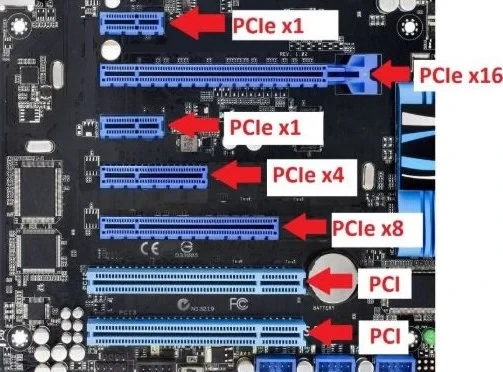
或许你会疑问,这是我们前文图片中展示的M.2接口吗?
的确不是,但是前面说了,M.2最终是转为PCIe协议的,上图是PCIe接口的类型,从传输速度上,PCIe 3.0的传输带宽是1GB/s,而PCIe 4.0则是2GB/s,支持四路带宽的NVMe的传输速度则就是上文中提及的32Gbps和64Gbps。
M.2的冷知识:PCIe转接卡
将M.2硬盘转SATA以及将M.2硬盘转USB的设备比较多,相当于给M.2硬盘加个盒子就可以实现。其实,我们也可以通过PCIe转接卡,将M.2固态硬盘安装在主板上没有M.2接口的台式电脑里。

M.2的冷知识:苹果笔记本的SSD
苹果笔记本的固态硬盘应该是NVMe传输协议的,毕竟这是主流的成熟技术,Apple虽然高冷,但是没有必要另辟蹊径做一些折腾技术员的新技术,老式的MacBook系列笔记本,例如MacBook Air,SSD固态硬盘是可以插拔的,不像后来的版本是焊死在主版本上的。

关于如何给MacBook拆机,本文不展开说了。如上图所示,老款的MacBook Air,主要集中在2013年到2017年间,虽然没有焊接在主板上的,但是接口略有区别,需要增加一个小转接卡即可。通过这种方式,我们可以实现升级老款苹果笔记本电脑的硬盘空间。
原文链接:https://www.bilibili.com/read/cv24715317/















